텔레그램은 러시아에서 개발한 모바일 메신저로 무료이며 보안성이 뛰어나서 비밀 대화를 위해 많이 사용됩니다. 저는 컴퓨터 환경에 텔레그램 PC버전을 무료로 다운로드하고 설치해서 실행한 다음 대화방에 입장할 수 있는 방법에 대해 알려드려볼게요.
쉽게 설명드리면 속도와 보안에 집중한 메신저로 20만 명까지 참여 가능한 그룹을 생성해서 메시지, 사진, 동영상 등의 파일을 주고받을 수 있습니다. 특히 메시지가 자동으로 삭제될수록 설정할 수 있어서 보안을 중요시하는 분들이라면 이용하기 좋은 메신저 앱입니다.
한게임 신맞고 원조 고스톱 무료 설치
온라인 맞고 게임을 찾으신다면 한게임에서 운영하고 있는 신맞고 고스톱 게임을 설치해서 해보시는 것도 좋다고 생각합니다. 게임 머니를 결제하지 않으면 무료로 다른 사람과 실시간으로 맞
klero.tistory.com

텔레그램 사이트 바로가기
뛰어난 보안성을 자랑하는 텔레그램 PC버전을 설치하기 위해서 공식 홈페이지에 접속해 보았습니다. 아이폰과 아이패드 그리고 안드로이드용 모바일 앱을 설치할 수도 있고요. Windows OS와 Mac OS 그리고 Linux 시스템에도 설치해서 사용하는 것이 가능합니다.
사용방법도 굉장히 간단하며 무료로 사용할 수 있는 메신저 프로그램으로 개인 사생활에 대한 메시지를 철저히 보호되는 장점이 있습니다. 저는 Windows 10 OS를 사용하고 있으며 접속한 사이트에서 PC/Linux 텔레그램 버튼을 클릭해서 다운로드를 할 수 있었습니다.
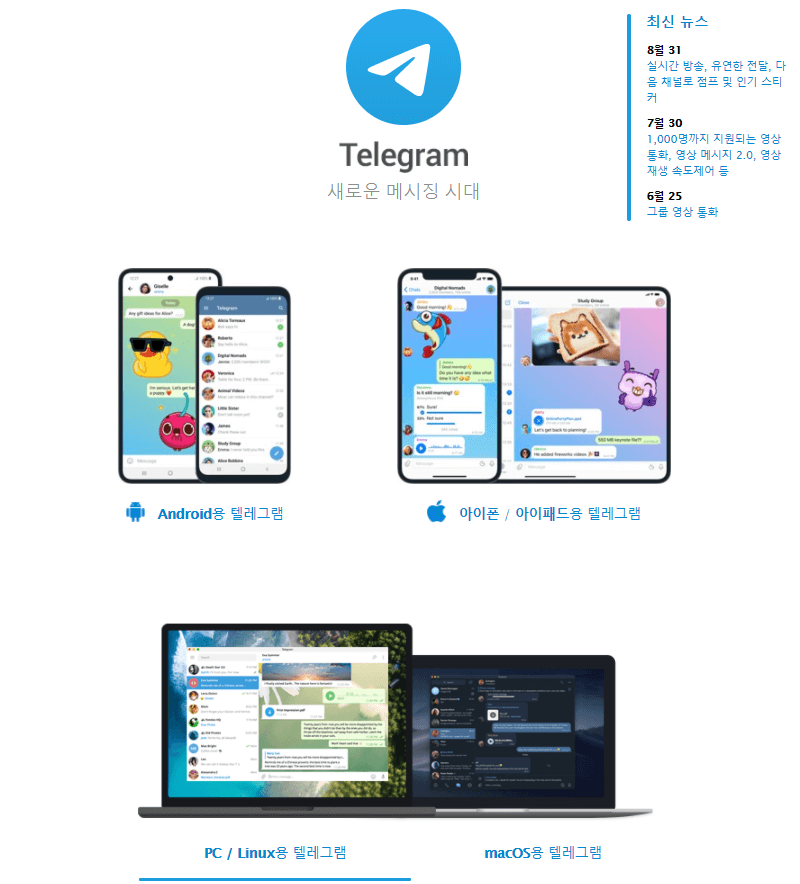
텔레그램 PC버전 다운로드
설명을 보시면 빠르고 안전한 데스크톱 앱으로 휴대기기와 완벽하게 동기화된다는 것을 알 수 있네요. 저처럼 Windows OS 컴퓨터나 노트북을 사용하고 있다면 윈도우 X64 텔레그램 받기 버튼을 클릭해서 최신 버전 설치 파일 다운로드가 가능합니다.
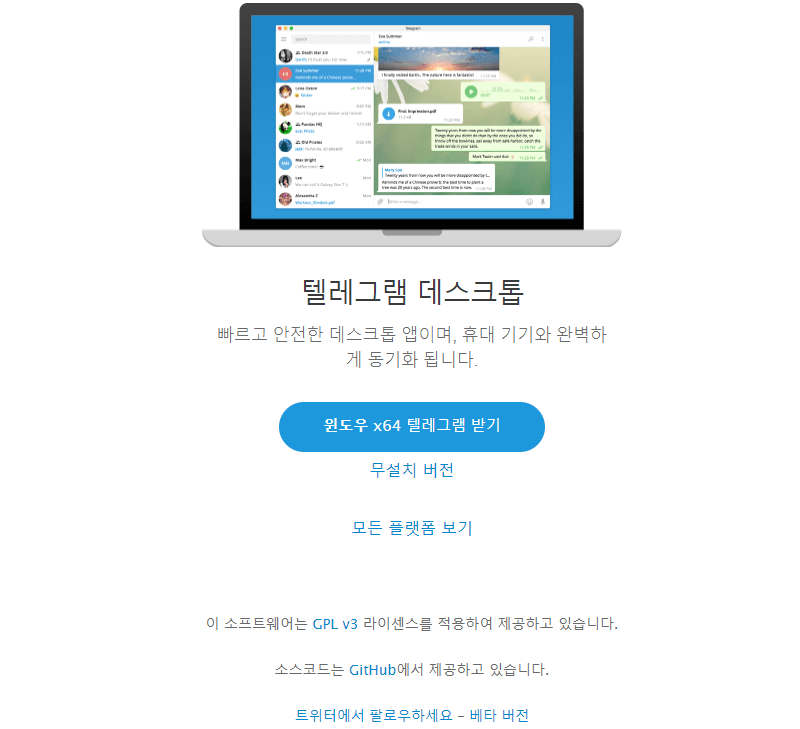
텔레그램 PC버전 설치
이제 컴퓨터에 다운로드한 설치 파일을 실행해서 설치 과정을 진행할 수 있습니다. 먼저 설치 폴더를 지정할 수 있는 화면이 나오며 변경할 필요가 없으니 Next 버튼을 클릭합니다. 이후 바탕 화면에 바로가기 아이콘을 생성할 것인지 물으며 Next 버튼을 클릭해서 설치를 완료할 수 있습니다.
설치가 완료되었다면 실행 및 로그인하여 사용할 수가 있는데요. 여전히 대한민국에서 텔레그램 PC버전을 무료로 다운로드해 사용하는 이유는 비밀 채팅이 가능하며 메시지를 자동으로 삭제해서 함부로 나의 메시지를 엿볼 수 없도록 할 수 있는 보안성 때문입니다.
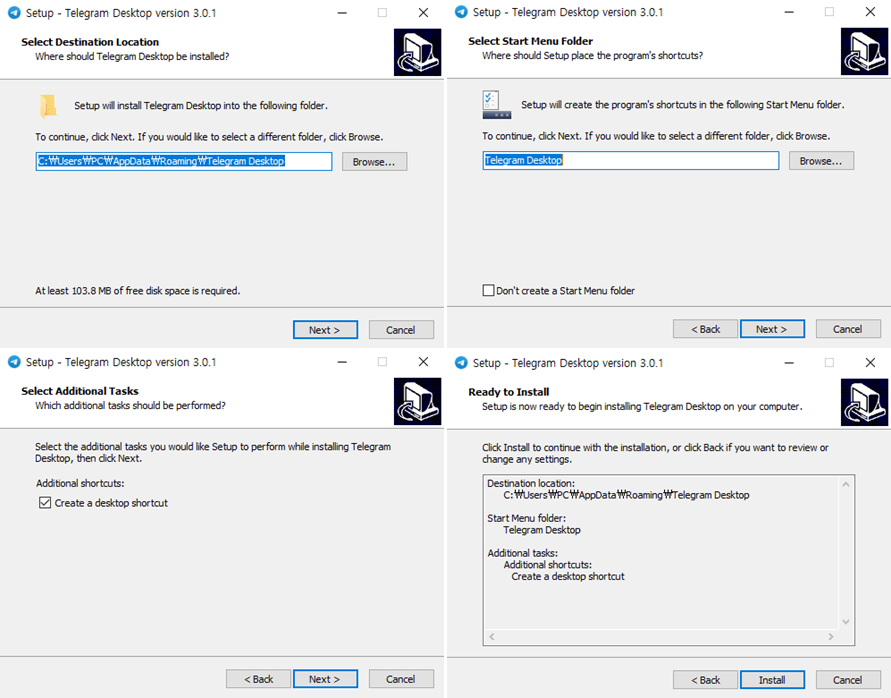
설치는 정말 금방 완료되며 아래와 같이 설치 마법사가 완료되었다는 내용을 볼 수 있습니다. 이제 Launch Telegram에 체크가 되어 있는 상태에서 하단의 Finish 버튼을 클릭합니다. 이제 빠르며 보안성이 뛰어나며 무료인 텔레그램을 컴퓨터에서 사용할 수 있습니다.
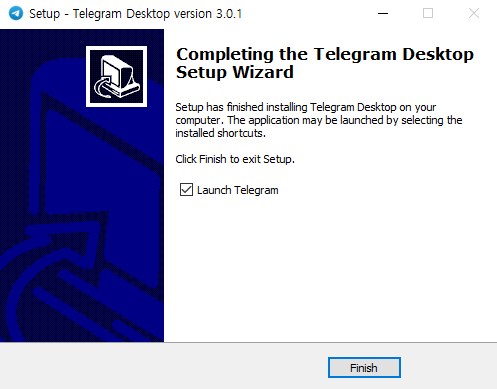
텔레그램 PC버전 실행 방법
이제 프로그램이 실행되어 Telegram Desktop 창을 볼 수 있고요. 잠시 기다리시면 한국어로 계속 버튼이 나오며 이것을 클릭해서 한글 버전으로 사용하는 것이 가능해요. 사용을 하기 위해서는 텔레그램 모바일 앱과 연동하여 로그인하는 절차가 필요합니다.
애니팡 맞고 다운로드 설치
모바일 핸드폰에서 친구들과 실시간 맞고 게임을 하고 싶다면 애니팡 맞고 앱을 다운로드 및 설치해서 이용할 수 있습니다. 안드로이드 핸드폰과 아이폰 모두 애닝팡 맞고 앱을 무료로 다운로
klero.tistory.com

로그인 방식 선택
로그인을 하기 위해서 QR 코드를 스캔하거나 또는 전화번호를 입력해서 휴대폰 기기와 연결하여 로그인하는 것이 가능합니다. 전화번호 로그인 방식의 경우 국가가 South Korea로 선택되어 있는 것을 확인 후 앱이 설치된 휴대폰의 전화번호를 입력합니다.
만약, 휴대폰 번호가 010-1234-5678이면 하단에는 +82 1012345678로 입력하면 되겠습니다. 이렇게 QR 코드 방식 또는 전화번호 방식으로 로그인을 하여 대화방에 입장할 수 있습니다.
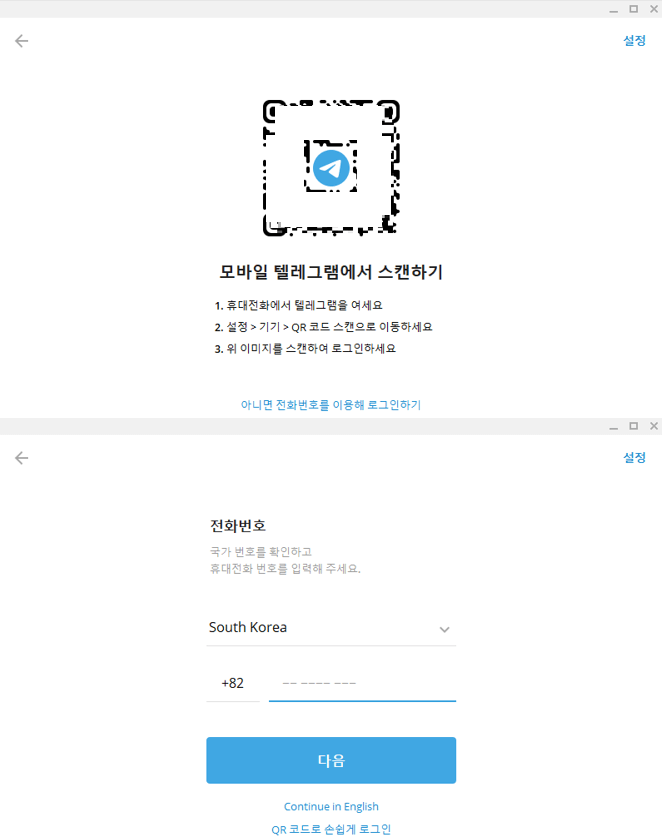
저는 전화번호 방식을 선택해서 실제로 제 휴대폰 번호를 입력했고요. 해당 스마트폰에 설치되어 있는 텔레그램 앱으로 인증 번호가 왔으며 이것을 PC 화면에서 입력해서 로그인을 완료할 수 있었습니다.
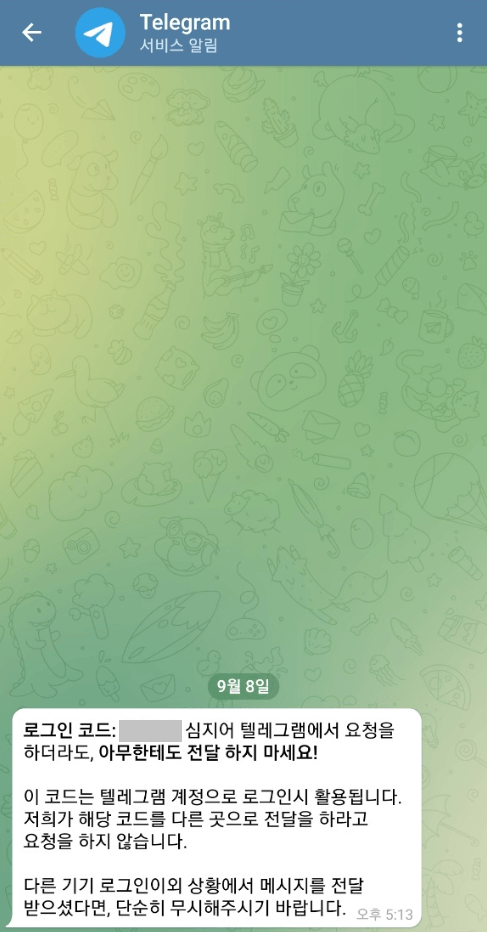
대화방 입장 화면
정상적으로 로그인을 완료하게 되면 현재 참여하고 있는 대화방 목록을 확인할 수 있습니다. 이제 대화방을 선택해서 채팅을 하며 메시지를 주고받을 수 있게 되었습니다.
회사에서는 보안을 위한 메신저로 사용하는 곳도 있으며 누군가에게 유출되면 안 되는 메시지를 주고받기 위해 사용하기도 하니 필요하신 경우 설치해서 사용해보시면 되겠습니다.
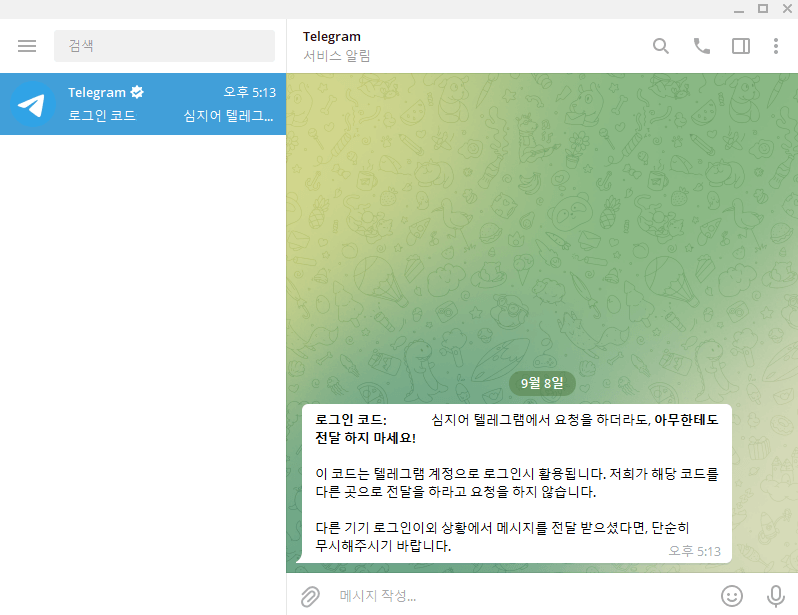
마치며
친구들이나 가족과 함께 가벼운 메시지를 주고받을 때는 카카오톡이나 라인 등의 메신저 앱을 사용하시면 됩니다. 하지만 누구도 몰래 엿봐서는 안되는 비밀 메시지를 주고받고 싶을 경우 텔레그램 PC버전을 다운로드 및 설치하여 비밀 채팅 기능을 이용하시면 되겠습니다.
네이버 밴드 PC버전 다운로드 설치 사용방법
젊은층에서는 주로 카카오톡 오픈채팅 서비스를 통해 모임 활동을 즐기는데요. 중년층에서는 네이버 밴드를 통해 모임 활동을 즐기는 경우가 많습니다. 저는 네이버 밴드 PC버전을 컴퓨터에 다
klero.tistory.com




댓글